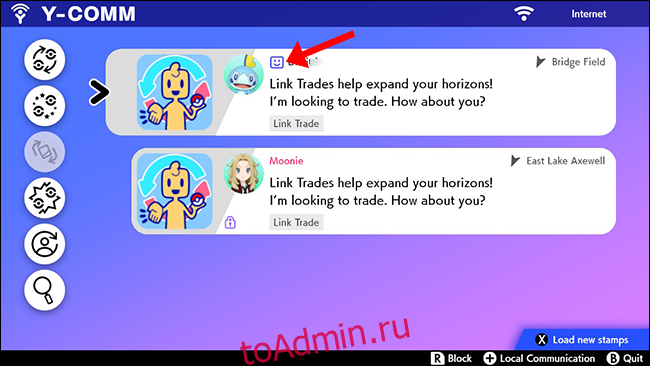В Pokémon Sword and Shield для Nintendo Switch вы можете заниматься множеством занятий с друзьями. Мы покажем вам, как добавлять друзей, совершать сделки, сражаться друг с другом и многое другое!
Оглавление
Поиск друзей в Pokémon Sword and Shield
Система друзей Pokémon Sword and Shield использует собственный список друзей Nintendo Switch. Друзья автоматически появятся в новом меню для многопользовательской игры, Y-Comm. Чтобы получить к нему доступ, нажмите кнопку Y на правом контроллере Joy-Con. Затем вы можете делать все, что угодно, в том числе обменивать покемонов, менять карты лиги, боевых друзей и многое другое.
Наиболее важно то, что справа есть лента, которая предоставляет информацию о том, что делают другие люди в сети. Это также дает вам возможность присоединиться к ним. Люди, которых вы добавили в список друзей на Nintendo Switch, будут отображаться здесь с фиолетовым смайликом рядом с именем своего персонажа.
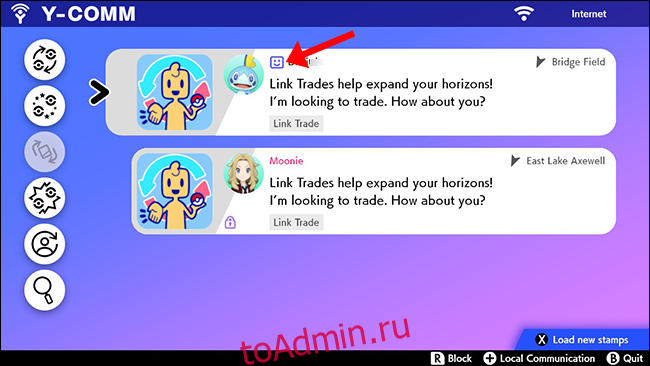
Вы можете добавить друга на Nintendo Switch одним из следующих способов:
Отправьте запрос в друзья, используя чей-то код друга.
Примите отправленный вам запрос в друзья.
Вы также можете искать друзей локально с помощью Bluetooth на консоли Nintendo Switch.
После того, как вы добавили друга на Nintendo Switch, у вас обоих должна быть подписка Nintendo Online, чтобы играть в онлайн-игры.
Где найти код друга
После завершения процесса настройки Nintendo Switch вам автоматически будет присвоен 12-значный код друга. Коды друзей начинаются с «SW», и вы увидите свой на главной странице своего профиля или в правом нижнем углу страницы «Добавить друга».
Чтобы перейти на страницу своего профиля, с помощью левого Joy-Con перейдите к своему аватару в верхнем левом углу главного экрана, а затем нажмите кнопку A на правом Joy-Con.
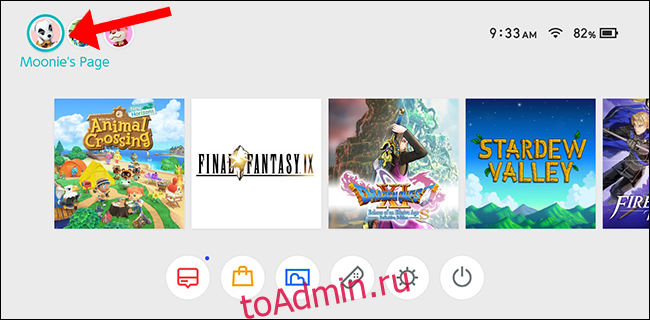
Затем выберите «Добавить друга». В правом нижнем углу вы увидите «Код вашего друга:», за которым следует «SW» и 12 цифр.
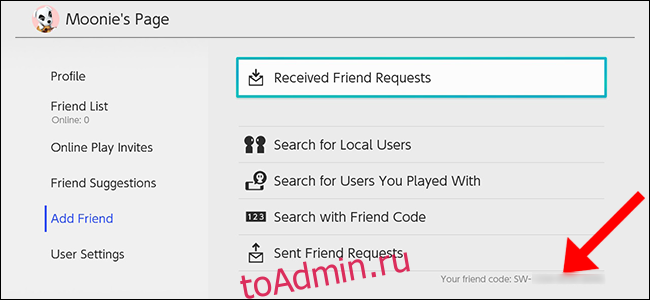
Здесь вы также можете управлять любыми полученными вами запросами на добавление в друзья, искать местных пользователей, использовать свой код друга для отправки приглашения в друзья или проверять запросы, которые вы отправляли ранее.
Управление запросами на добавление в друзья
Вы можете управлять списком друзей следующими способами:
Принятие запроса на добавление в друзья: все полученные запросы на добавление в друзья отображаются в меню «Полученные запросы на добавление в друзья», где вы можете принять или отклонить их.
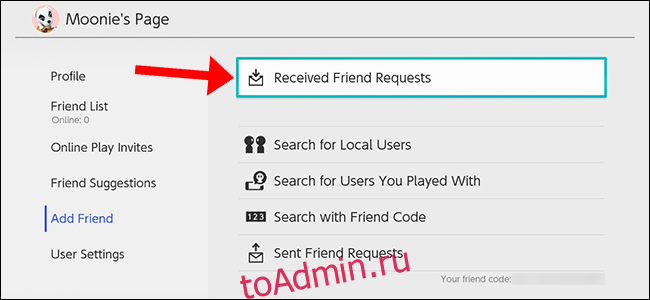
Отправить запрос на добавление в друзья: если вы получили чей-то код друга, вы можете выбрать «Поиск с кодом друга» в меню «Добавить друга», а затем ввести код. Затем этому человеку будет отправлен запрос о дружбе. Любыми отправленными вами запросами можно управлять в меню «Отправленные запросы дружбы» в разделе «Поиск с помощью кода друга».
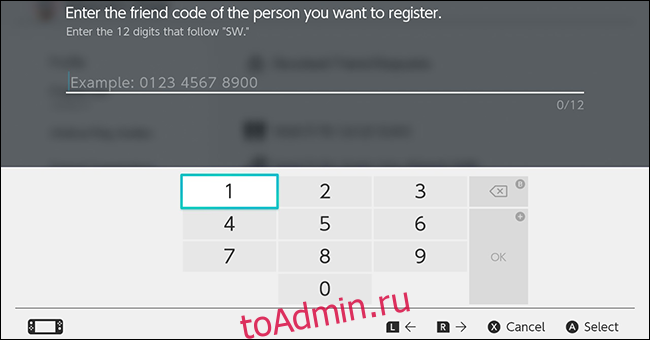
Добавить друзей локально: этот параметр позволяет вам обмениваться предложениями дружбы с людьми, находящимися в одной комнате. Вам даже не нужно подключение к Интернету — он ищет локальные консоли через Bluetooth. Однако, чтобы добавлять друзей локально, вы должны быть подключены к сети Wi-Fi. В противном случае запрос будет сохранен на консоли, а затем автоматически отправлен при следующем подключении консоли к Интернету.
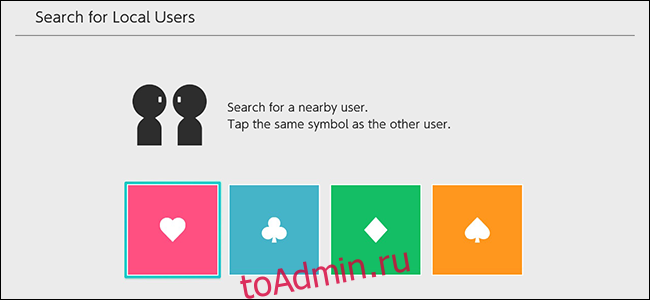
Друзья в «Покемон Меча и Щита»
После того, как вы добавили друзей в свой профиль Nintendo Switch, вы можете общаться и приглашать их поиграть в Pokémon Sword and Shield через Y-Comm. Чтобы открыть его, просто нажмите кнопку Y на правом контроллере Joy-Con в игре.
Есть несколько занятий, которыми вы можете заниматься вместе с друзьями, в том числе торговать покемонами или сражаться с ними, участвовать в рейдах вместе, менять карты лиги покемонов и многое другое.
По умолчанию меню Y-Comm не отличает ваших друзей от других игроков. Чтобы изменить это, выберите увеличительное стекло рядом с надписью «Поиск штампов» внизу, а затем выберите «Только друзья».
Теперь в вашей ленте будут отображаться только действия друзей, которых вы добавили через свой профиль Nintendo Switch.
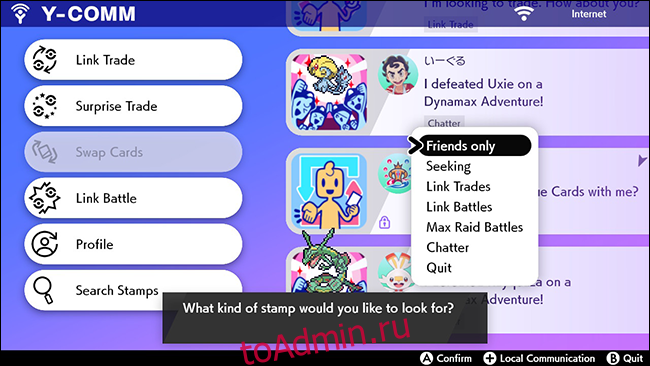
Вы также можете присоединиться к своим друзьям, используя коды ссылок. Эти четырехзначные пин-коды соединяют до четырех человек, которые участвуют в одном мероприятии. Просто убедитесь, что все набирают один и тот же код.
Чтобы подключиться локально или через Интернет к друзьям, которых нет поблизости, вы можете установить код ссылки. Для этого откройте Pokémon Sword and Shield, а затем нажмите кнопку Y на правом контроллере Joy-Con, чтобы открыть Y-Comm. Выберите «Link Trade» вверху, а затем выберите «Set Link Code».
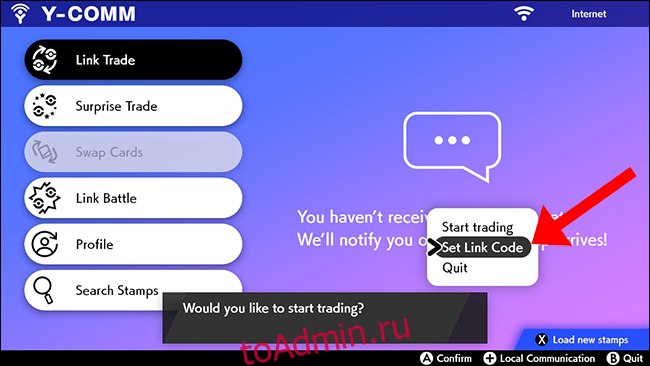
Вы и ваши друзья должны будете ввести один и тот же восьмизначный код для связи и обмена друг с другом. Это может быть что угодно или совершенно случайное. Выбрав код, введите его, а затем нажмите кнопку A на Joy-Con для подтверждения.
Закройте меню и дождитесь подключения.
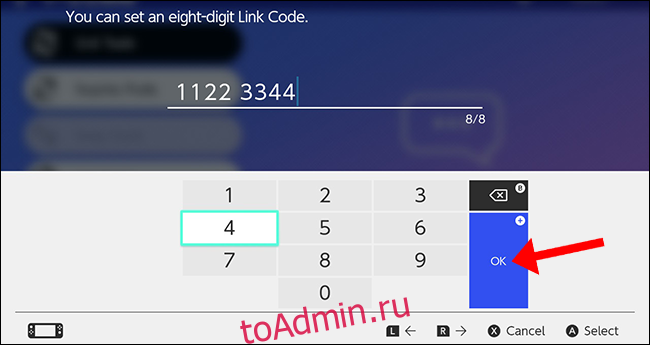
Вы будете перенаправлены в меню Y-Comm, где сможете поделиться кодом с друзьями, чтобы начать процесс торговли. Если вы когда-нибудь захотите отменить сделку, вы можете сделать это в любое время, выбрав другой вариант в меню Y-Comm.